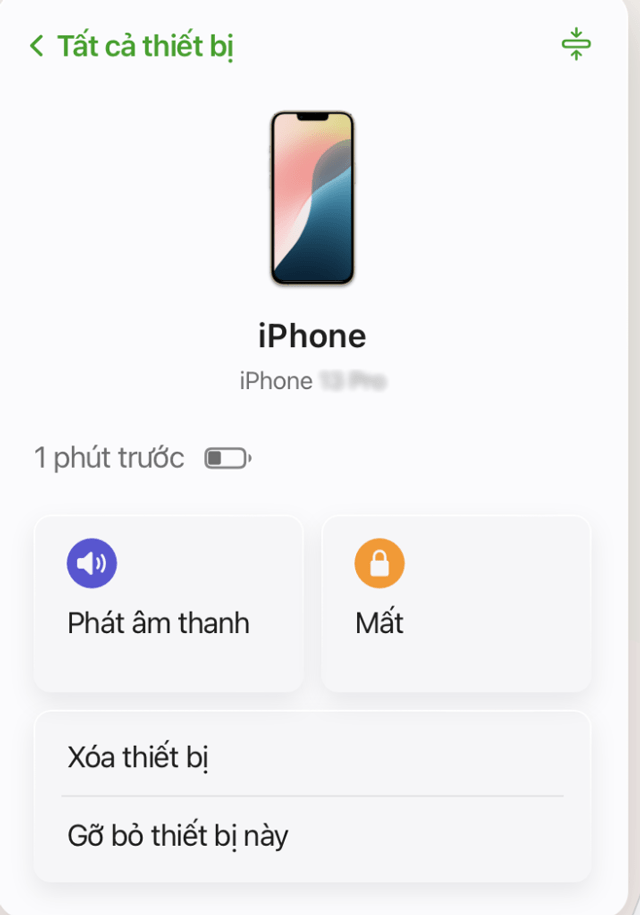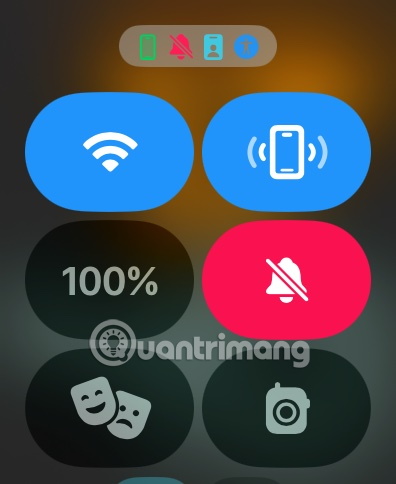Wenn Sie dies lesen, haben Sie Ihr iPhone wahrscheinlich irgendwo liegen gelassen und suchen verzweifelt danach. Oder Sie haben es zu Hause liegen gelassen und können sich nicht erinnern, wo es ist, weil es zwischen den Sofas feststeckt.
Schlimmer noch: Wenn Ihr iPhone stummgeschaltet ist, können Sie Ihre Nummer nicht mit einem anderen Smartphone anrufen, um sie zu finden. Aber keine Sorge, es gibt immer noch eine Möglichkeit, Ihr iPhone zur Tonwiedergabe zu zwingen, auch wenn Sie den Stummmodus aktiviert haben.
Was also ist der „Ping“ des iPhone?
Wenn Sie mit Apple-Produkten vertraut sind, kennen Sie wahrscheinlich auch den Begriff „Ping“. Aber keine Sorge, falls Sie ihn noch nie gehört haben. „Ping“ ist nicht Apples gescheiterte Social-Networking-Funktion in iTunes oder der Netzwerk-Ping, sondern eine Möglichkeit, Ihr iPhone mit einem hohen Ton zu versehen, der es leicht ortbar macht, egal wo es sich befindet.

Vorteile des Pingens:
- Unabhängig vom Lautlosmodus: Auch wenn Sie den Lautlosmodus aktiviert haben, ertönt weiterhin ein „Ping“-Ton.
- Sie müssen sich nicht auf andere Telefone verlassen: Wenn Sie keine Freunde haben oder es unpraktisch ist, sich zum Anrufen das Telefon eines Fremden auszuleihen, können Sie sich selbst „anpingen“.
Apple bietet verschiedene Möglichkeiten, Ihr iPhone zu „pingen“, solange Sie sich im Ökosystem des Unternehmens befinden. Hier sind drei schnelle Möglichkeiten, Ihr verlorenes iPhone zu finden.
So „pingen“ Sie ein iPhone mit „Wo ist?“
Mit der App „Wo ist?“ können Sie nicht nur Ihr iPhone anpingen, sondern auch viele andere Apple-Geräte orten. Solange Ihr Telefon noch mit dem Netzwerk verbunden ist, können Sie seinen Standort lautlos auf einer Karte sehen.
Vorgehensweise:
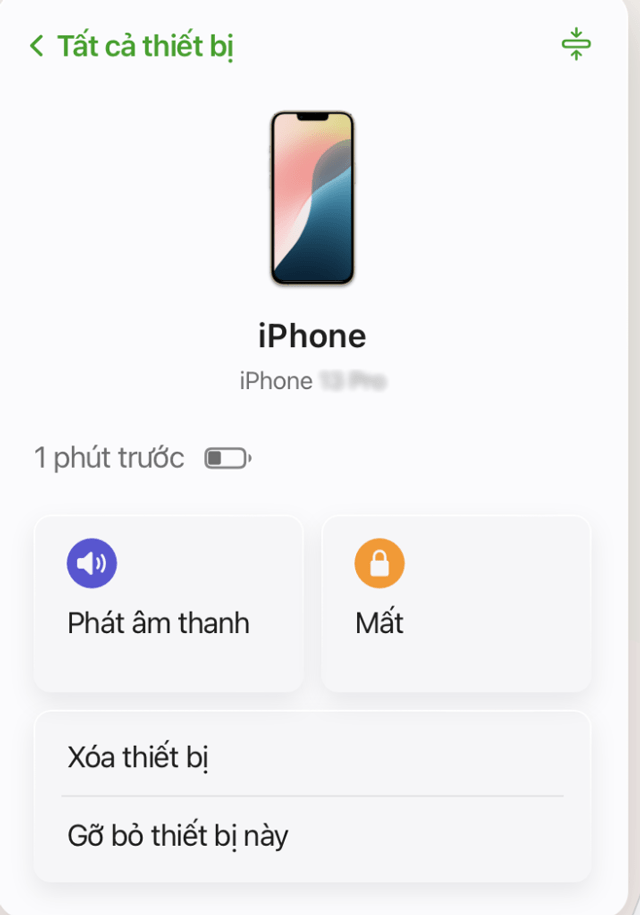
- Öffnen Sie die App „Wo ist?“ auf einem anderen Apple- Gerät (MacBook, iPad).
- Wenn Sie kein Gerät in der Nähe haben, können Sie sich über einen Browser bei icloud.com anmelden .
- Wählen Sie „iPhone“ aus der Geräteliste aus und tippen Sie anschließend auf „Ton abspielen“.
Beachten Sie, dass der Ton bei Aktivierung dieser Option so lange abgespielt wird, bis Sie Ihr Telefon finden und auf dem Bildschirm ausschalten. Wenn Sie die Familienfreigabe verwenden , können Familienmitglieder Ihr iPhone auch „anpingen“, ohne seinen genauen Standort zu kennen.
So „pingen“ Sie das iPhone mit der Apple Watch
Wenn Sie auch eine Apple Watch besitzen, ist das Auffinden Ihres iPhones viel schneller, als wenn Sie die App „Wo ist?“ öffnen.
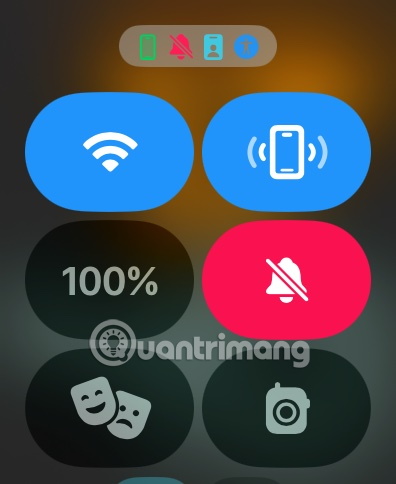
Wischen Sie vom Home-Bildschirm der Apple Watch nach oben, um das Kontrollzentrum aufzurufen. Tippen Sie auf das iPhone-Symbol mit dem Ping-Ton. Ihr iPhone gibt einige Sekunden lang einen Ton aus. Sie können das Ping-Symbol auch gedrückt halten, anstatt darauf zu tippen. Ihr iPhone gibt dann nicht nur einen Ton aus, sondern schaltet auch den LED-Blitz ein. So finden Sie Ihr iPhone leichter, wenn Sie in einer dunklen Ecke stecken oder der Lautsprecher verdeckt ist.
So „pingen“ Sie das iPhone mit Siri
Wenn Sie keine Apple Watch besitzen, können Sie Siri um Hilfe bitten. Verwenden Sie einfach ein anderes Apple-Gerät wie ein MacBook, iPad oder ähnliches und bitten Sie Siri, Ihr iPhone für Sie zu finden. Sagen Sie beispielsweise einfach „Siri, pinge mein iPhone an“. Ihr iPhone gibt einen Ton aus, bis Sie es gefunden haben und die Hardware-Taste drücken.
Mit diesem Trick können Sie Ihr MacBook auch auf Ihrem iPhone finden. Das geht schnell, effizient und erfordert keine Suche über Apps oder Browser.
Der Verlust Ihres iPhones kann Panik auslösen, doch mit den Tools von Apple ist es einfacher denn je, Ihr Gerät wiederzufinden. Wenn Sie Ihr iPhone das nächste Mal verlieren, denken Sie an diese drei Möglichkeiten, es schnell und ohne fremde Hilfe wiederzufinden.